Nếu không có điều kiện chụp cảnh cầu vồng sau mưa, bạn có thể tự tạo bằng cách áp dụng hiệu ứng Russell’s Rainbow trong Photoshop.
Bước 1: Đầu tiên, bạn vào menu File > Open, mở ảnh muốn tạo hiệu ứng cầu vồng sau mưa.

Bước 2: Tạo một lớp mới nằm trên lớp Background, đặt tên là Rainbow.
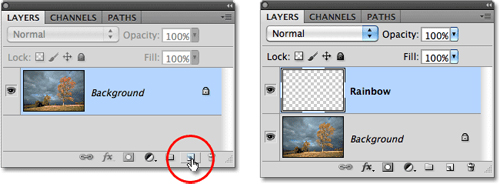
Bước 3: Chọn công cụ Gradient Tool nằm bên trái giao diện chính. Nhấn dải màu chuyển nằm phía trên thanh tùy chọn.
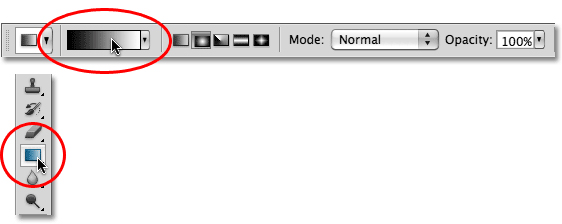
Nhấn tiếp biểu tượng mũi tên tại hộp thoại Gradient Editor vừa xuất hiện. Chọn nhóm màu Special Effects
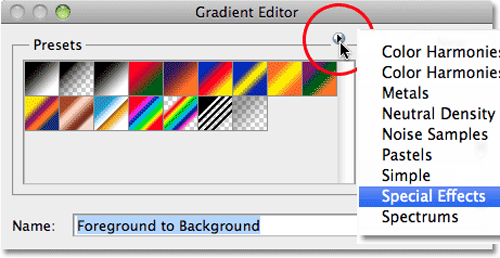
Quay trở lại hộp thoại Gradient Editor, bạn chọn dải màu chuyển Russell’s Rainbow từ danh sách, nhấn OK.
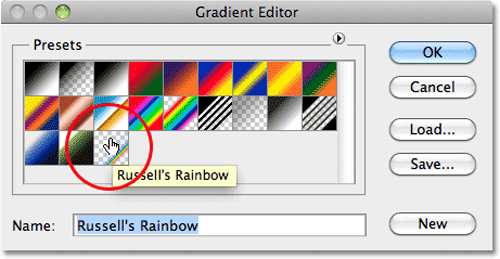
Chuyển sang chế độ Radial Gradient từ thanh tùy chọn.

Bước 4: Nhấn giữ và rê chuột theo hướng từ phải sang trái như hình dưới đây.
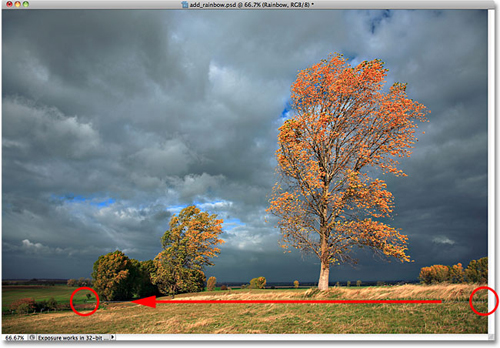
Bạn sẽ thu được kết quả như sau:

Bước 5: Thiết lập chế độ hòa trộn Screen cho lớp Rainbow.
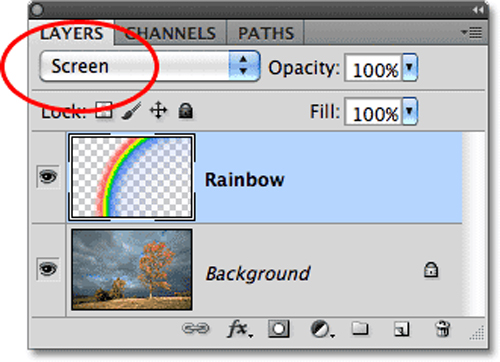
Kết quả

Bước 6: Vào menu Filter > Blur > Gaussian Blur, thiết lập thông số như hình dưới đây.
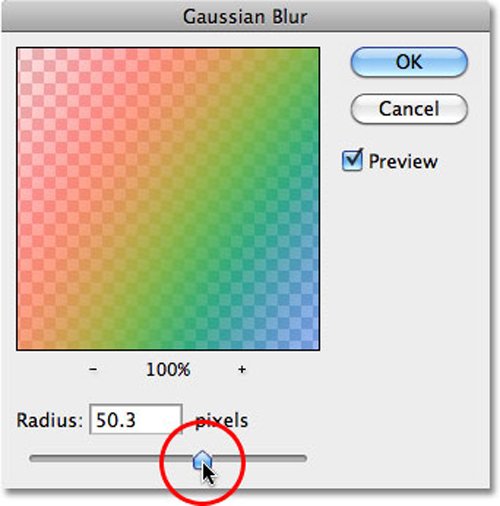
Kết quả:

Bước 7: Tạo một lớp mặt nạ cho lớp Rainbow bằng cách nhấn biểu tượng Add layer mask nằm bên dưới bảng Layer.
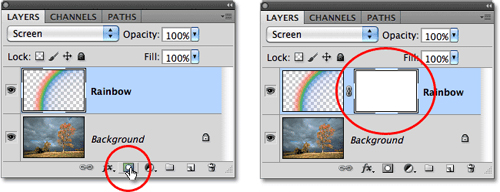
Chọn công cụ Gradient Tool, thiết lập dải màu chuyển từ đen sang trắng. Chuyển sang chế độ Linear Gradient từ thanh công cụ nằm phía trên giao diện chính.
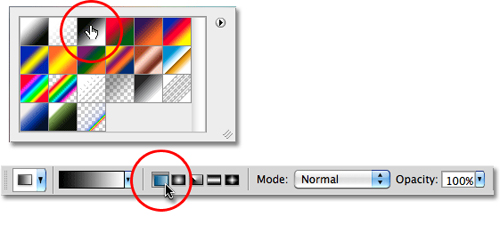
Nhấn giữ và rê chuột theo hướng từ dưới lên trên như hình dưới đây.
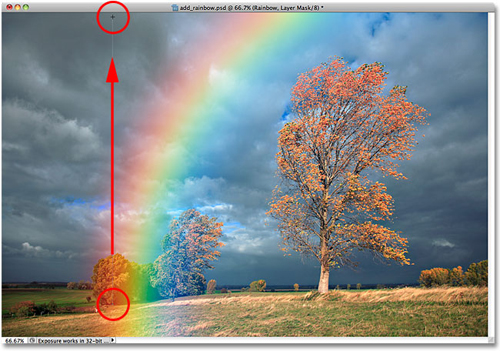
Bước 8: Đặt con trỏ chuột tại layer Rainbow, nhấn Ctrl+J để nhân đôi lớp này lên (lớp mới có tên Rainbow copy), giảm Opacity của lớp mới xuống còn 70%.
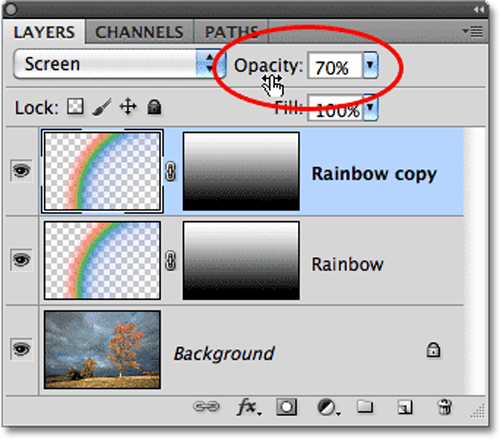
Kết quả cuối cùng:

Chúc bạn thành công!
thu thuat photoshop hieu ung cau vong
Tin Tức Liên Quan
Tạo icon RSS bóng bẩy
Trong bài viết này chúng ta sẽ tạo một biểu tượng rss đầy màu sắc và cực kỳ bóng bẩy cho blog của bạn

Tạo chữ màu bạc tỏa sáng bằng photoshop
Trong bài viết này bạn sẽ có thể tự tay làm một hiệu ứng chữ đẹp mắt cho website hay blog của bạn, với chữ màu bạc tỏa sáng cực kỳ đẹp mắt.

Tạo chữ phát sáng nhiều màu sắc
Với hướng dẫn này mình sẽ chỉ các bạn tạo hiệu ứng chữ phát sáng với nhiều màu sắc lấp lánh như hình dưới, chỉ với 5 bước đơn giản thui, nào bắt đầu bạn nhé

Mẹo ghép ảnh cực cool bằng Photoshop
Bài hướng dẫn giúp bạn có được những bức ảnh ghép ấn tượng với thao tác đơn giản

Tự tay làm danh thiếp cực pro bằng Photoshop
Thủ thuật này sẽ giúp bạn thiết kế danh thiếp có giao diện chuyên nghiệp, hiện đại mà không cần phải có quá nhiều kiến thức về đồ họa mà chỉ bằng Photoshop và vài bước thao tác đơn giản

Tạo button đơn giản cho web bằng Photoshop
Trong bài viết này chúng ta sẽ tự tay làm một button đơn giản cho website hay blog của bạn chỉ với vài bước đơn giản

Mẹo tạo chữ kim loại 3D
Chỉ với vài bước đơn giản mình sẽ giúp các bạn tạo logo chữ kim loại hiệu ứng 3D cho website của mình, rất chi là dễ dàng lun, cùng thực hiện theo nhé

Tạo Abstract Wormhole Background
Hôm nay, mình sẽ chỉ các bạn cách sử dụng brush và điều chỉnh các lớp trong photoshop cs5, bạn có thể bạo ra một hình nền trừu tượng

Hiệu ứng chữ băng
Hôm nay, hy vọng rằng những hướng dẫn sau đây sẽ truyền cảm hứng cho bạn để tạo thêm một số hiệu ứng ice cho thiết kế của bạn

